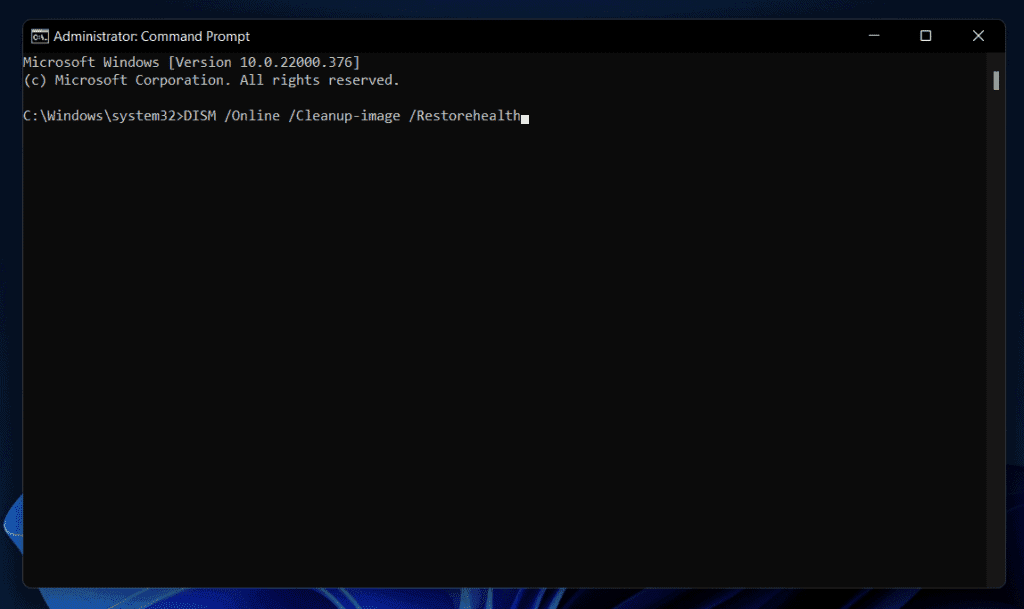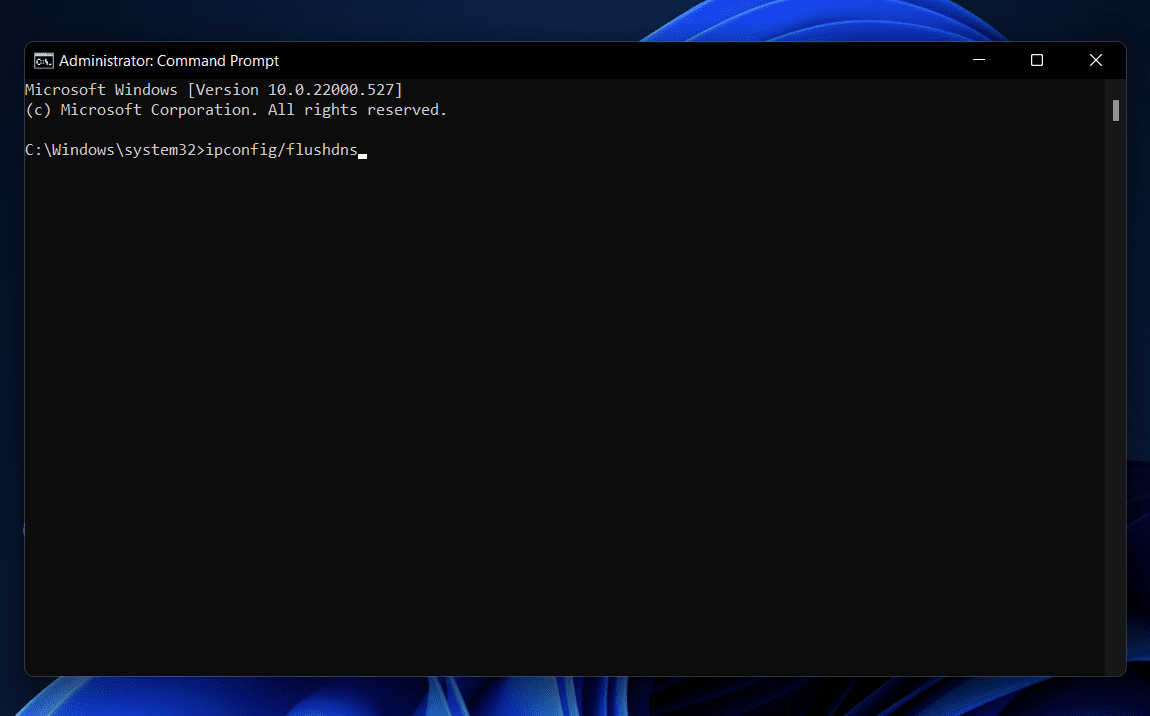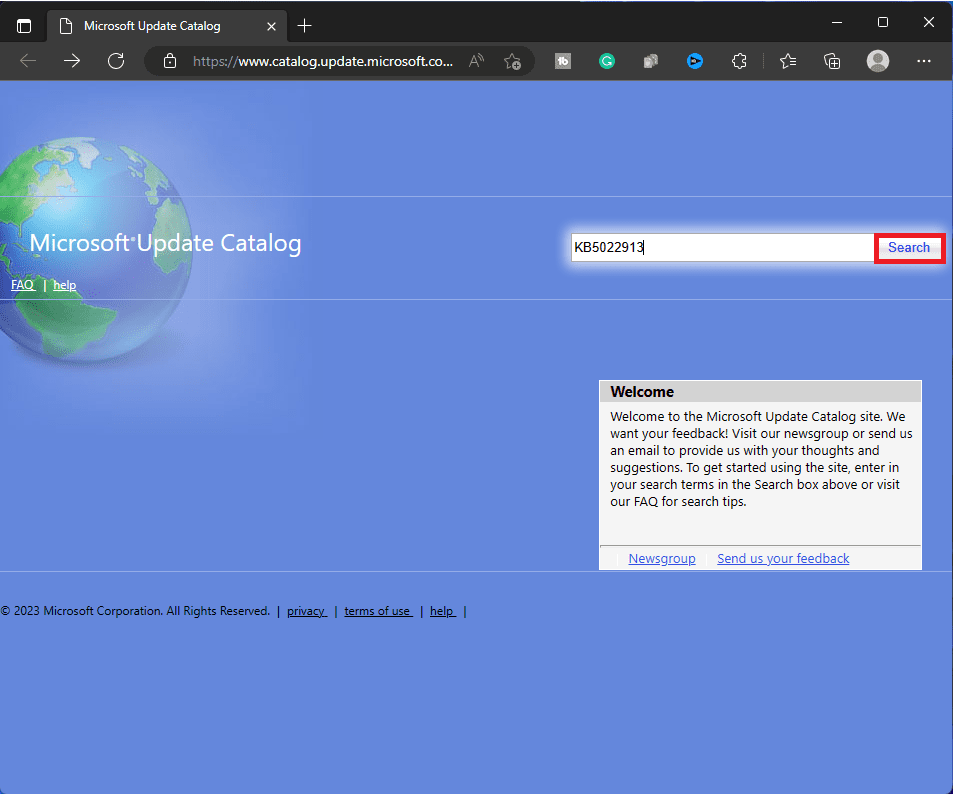Enfrentando o erro 0x800f0831 ao tentar atualizar o Windows? Esse problema foi encontrado recentemente por muitos usuários ao tentar atualizar o Windows. Devido a esta atualização, o Windows não será atualizado em seu PC. Se você não está recebendo nenhuma atualização no seu PC, esse erro pode ser o motivo.
Esse problema pode ser acionado por vários motivos, como conflito de software de terceiros, menos espaço em disco, arquivos de sistema corrompidos, problemas com componentes do Windows Update e muito mais.
Corrigir o erro de atualização do Windows 0x800f0831
Vamos discutir todas as etapas de solução de problemas para corrigir o erro 0x800f0831 do Windows Update.
Usar varredura SFC e varredura DISM
É provável que você enfrente esse problema se os arquivos do sistema estiverem corrompidos. Execute uma verificação SFC para corrigir arquivos de sistema corrompidos, o que corrigirá o problema. Dada a seguir são as etapas para fazê-lo-
- Imprensa Windows + R chaves juntas para abrir o Caixa de Diálogo Executar.
- Tipo cmd no Caixa de Diálogo Executar e pressione Ctrl + Shift + Enter para executar o prompt de comando com privilégios administrativos.
- No Prompt de comando janela, digite sfc /scannow e pressione Digitar para executá-lo.
- Aguarde a execução da verificação SFC e reinicie o PC assim que o processo for concluído.
A verificação SFC provavelmente deve corrigir o problema, mas se não resolver, execute a verificação DISM seguindo as etapas abaixo:
- Abra o Menu Iniciar no seu PC.
- Procurar CMDclique com o botão direito Prompt de comando no resultado da pesquisa e, em seguida, clique em Executar como administrador.
- Agora, execute os seguintes comandos um após o outro-
- DISM /Online /Cleanup-Image /CheckHealth
- DISM /Online /Cleanup-Image /ScanHealth
- DISM /Online /Cleanup-Image /RestoreHealth
- Reinicie o seu PC após executar os comandos acima.
Redefinir componentes do Windows Update
Se algo estiver errado com os componentes do Windows Update, isso também pode causar esse problema. Você pode reiniciar os componentes do Windows Update para corrigir esse problema. Para fazer isso, siga as etapas abaixo-
- aperte o janelas tecla do seu teclado para abrir Menu Iniciar.
- Tipo Prompt de comandoselecione-o e clique em Executar como administrador.
- Na janela Prompt de Comando, execute os comandos abaixo um por um
- net stop wuauserv
- bits de parada de rede
- net stop cryptsvc
- net start wuauserv
- bits de início de rede
- net start cryptsvc
- %systemroot%SoftwareDistributionSoftwareDistribution.bak
- %systemroot%system32catroot2catroot2.bak
- bits de início de rede
- net start wuauserv
- net start appidsvc
- net start cryptsvc
- Feito isso, feche o prompt de comando. Isso reiniciará o componente do Windows Update.
Execute a solução de problemas do Windows Update
O Windows tem o solucionador de problemas, uma ferramenta integrada para corrigir problemas que você pode enfrentar em seu PC. Você pode executar o Solucionador de problemas do Windows Update se enfrentar o erro 0x800f0831 do Windows Update. Isso pode ser feito seguindo as etapas abaixo:
- Abra o Configurações aplicativo no seu PC; isso pode ser feito pressionando Windows + eu chaves juntas.
- Clique no Sistema guia à esquerda e, em seguida, à direita, clique em solucionar problemas opção.
- A seguir, clique em Outros solucionadores de problemas.
- Procurar atualização do Windows solucionador de problemas da lista de solucionadores de problemas; Clique no Correr botão ao lado dele para executar a solução de problemas do Windows Update.
Redefinir configuração de rede
Se a sua internet estiver lenta e instável, isso também pode causar um erro de atualização 0x800f0831. Você pode redefinir a configuração de rede para corrigir o problema. Para fazer isso, siga as etapas abaixo-
- Imprensa janelas tecla no teclado e, em seguida, digite CMD.
- Nos resultados da pesquisa, clique com o botão direito do mouse em Prompt de comando e depois Execute como Administradores.
- Aqui, digite e execute os seguintes comandos, um por um-
- digite netsh winsock redefinir
- netsh int ip redefinir
- ipconfig /release
- ipconfig /renovar
- ipconfig /flushdns
- Feito isso, feche o Prompt de Comando e tente atualizar seu PC novamente.
Inicialização limpa do seu PC
Às vezes, o problema pode estar nos aplicativos e serviços de terceiros do seu PC. Esses serviços e aplicativos podem entrar em conflito com o Windows Update e causar o erro 0x800f0831. Você pode limpar e inicializar seu PC, pois ele será iniciado sem nenhum serviço e aplicativo de terceiros, e você poderá atualizar o Windows. Para fazer isso, siga as etapas abaixo-
- Clique no Começar ícone na barra de tarefas. No Menu Iniciartipo Configuração do sistema e depois pressione Digitar para abri-lo.
- No Configuração do sistema janela, clique em o Serviços aba.
- Verifica a Ocultar todos os serviços da Microsoft caixa de seleção e, em seguida, clique no Desativar tudo botão.
- Clique no Comece guia e, em seguida, clique em Abra o Gerenciador de Tarefas.
- Você verá uma lista de programas que iniciam quando o seu PC inicializa; você terá que desativá-los.
- Selecione o primeiro programa de inicialização e clique em Desativar. Da mesma forma, desative todos os programas listados aqui.
- Reinicie o seu PC para inicializá-lo sem serviços de terceiros e programas de inicialização. Agora você deve ser capaz de atualizar o Windows.
Instalar atualizações manualmente
Se você ainda não conseguir instalar as atualizações, tente instalá-las manualmente em seu PC com Windows. Você pode baixar e instalar manualmente as atualizações por meio do Catálogo do Microsoft Update, mas precisará do número do KB. Se você não sabe o que é e qual é o processo para instalar a atualização do Windows manualmente, siga as etapas abaixo:
- Imprensa Windows + eu combinação de teclas para abrir Configurações.
- Clique em atualização do Windows à esquerda e, em seguida, à direita, clique em Verifique se há atualizações.
- Você verá a atualização aqui. À direita da atualização estará o número do KB escrito entre colchetes. O número do KB começará com as letras KB com sete números ao lado; copie este número.
- Agora, clique aqui link ir para o Catálogo de atualização da Microsoft local na rede Internet.
- Na barra de pesquisa, digite o número do KB e clique em o Procurar botão.
- Todos os resultados de pesquisa relacionados serão listados aqui; Clique no Download botão ao lado da atualização que você deseja baixar.
Observação– Baixe e instale a atualização compatível com seu sistema. Você deve verificar a arquitetura do seu sistema, ou seja, 64 bits ou 86 bits.
- Depois que a atualização for baixada, vá para onde o arquivo está salvo e clique duas vezes no arquivo baixado para executar a instalação.
- Agora você pode seguir as instruções na tela para instalar a atualização manualmente.
Conclusão
Estas foram todas as etapas de solução de problemas para corrija o erro de atualização do Windows 0x800f0831. Se você recebeu esse erro ao atualizar o Windows, o guia acima o ajudará a corrigi-lo. Siga as etapas acima para corrigir o problema que você está enfrentando com o Windows Update.
LEIA TAMBÉM:
Fonte:Itechhacks